PS中如何裁剪多余图像
发布时间:2017-03-31 14:32
相关话题
当一些图像有多余的部分时,我们可以使用PS来进行裁剪。那么大家知道PS中如何裁剪多余图像吗?下面是小编整理的PS中如何裁剪多余图像的方法,希望能帮到大家!
PS中裁剪多余图像的方法
首先,我们随意打开一张图片导入到ps中。

我们找到并选择裁剪工具,注意,如果你找不到裁剪工具,那么它可能是显示了切片工具或者其他工具,右击一下找一找。
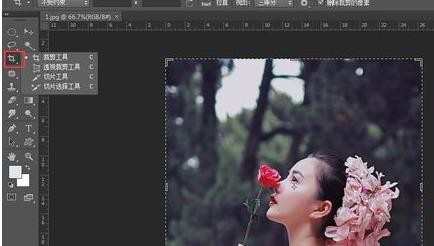
注意,我们选中了裁剪工具,软件就会默认我们的裁剪范围是整张图片,这个好像和以往需要自己拖动设置有所不同。而且图片被裁剪工具默认划为九宫格,我们只需拖动边缘来确定裁剪范围。

在图片上面的栏目中,我们可以设置裁剪工具的属性,这个小编觉得不是很常用,大家可以根据需要看一下。

下面,小编说说自己比较喜欢的一个用法,大家如果想要把照片旋转裁剪,只需将鼠标放在图片一角,当鼠标标识变成弯曲的箭头时进行旋转,就会发现照片被旋转了,而裁剪框则没有变化。

我们可以缩小裁剪框进行裁剪,也可以放大裁剪框进行裁剪(如果裁剪框大于照片大小,则会默认截下放大的画布)



PS中如何裁剪多余图像的评论条评论